18613950905
数据恢复
您身边专业的恢复数据专家
数据恢复
您身边专业的恢复数据专家
18613950905
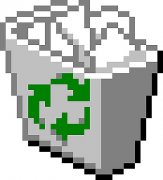
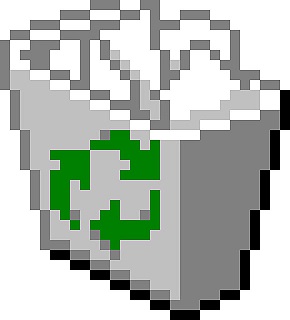
文件删除驱动器后修改了文件系统的元数据,但不直接影响文件体。这些文件仍然位于驱动器上,但(!) FS 认为这些块是空的,可以写入并且 FS 可以用新用户数据覆盖这些块。
客户端将驱动器带到 DR 实验室的速度越快,恢复已删除文件的可能性就越大。
此解决方案基于已删除文件的可用文件系统元数据,因此我们可以找到这些值。
看看这个带有 NTFS 文件系统分区的图像。这里我们有几个文件夹,然后我们删除了其中一个。
删除前:
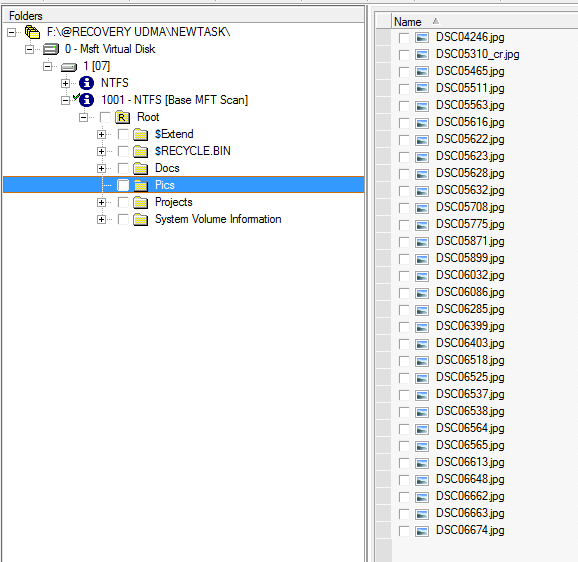
删除后:

如您所知,NTFS 中的每个文件都有“ MFT 记录”。它包含文件名、创建数据、修改数据等。这些值用于文件系统的文件识别。所有这些记录都具有相同的大小(基本上是1024字节)并保存在驱动器的特殊区域——MFT 表(主文件表)中。该区域分配有保留,因此该区域内可以是未使用的扇区。
因此,删除“ Pics ”文件夹后,我们有以下内容:
(这不是完整的更改列表,但对于本文来说已经足够了)
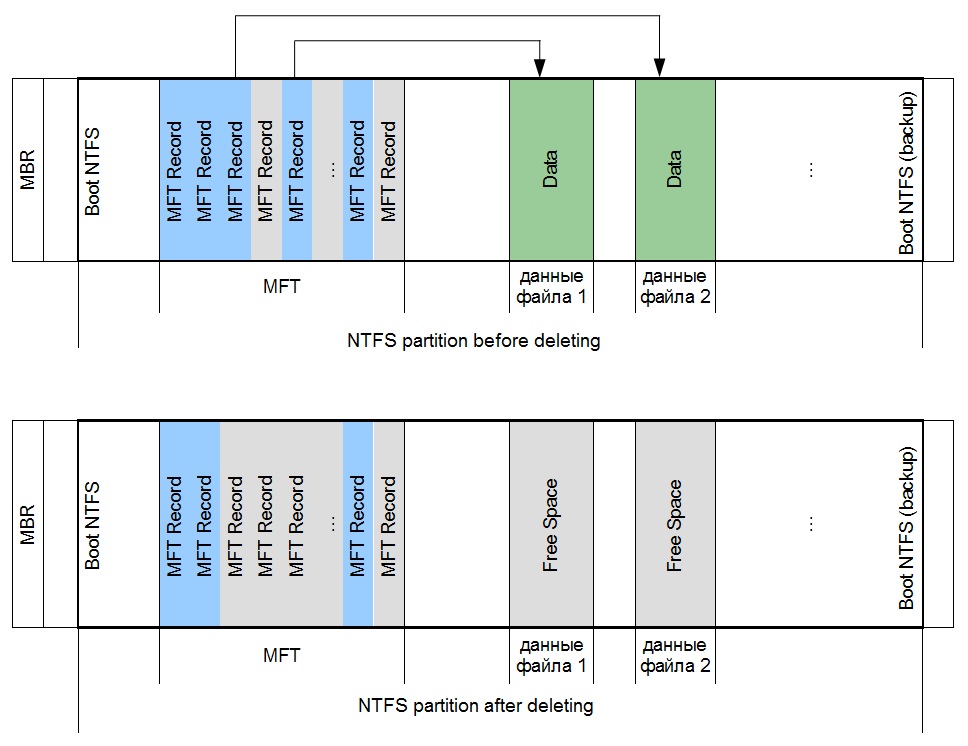
因此,文件及其 MFT 记录仍在驱动器上,但这些文件及其 MFT 记录的空间被标记为可用于新文件。
如果我们按原样打开分区,我们就看不到这个文件夹和删除的文件,但是如果我们扫描 MFT 记录,我们可以将这个包含文件的文件夹返回到原始分区。
可以通过“扫描 MFT ”选项在数据提取器中执行此类过程。不要忘记标记“显示已删除的文件”选项。
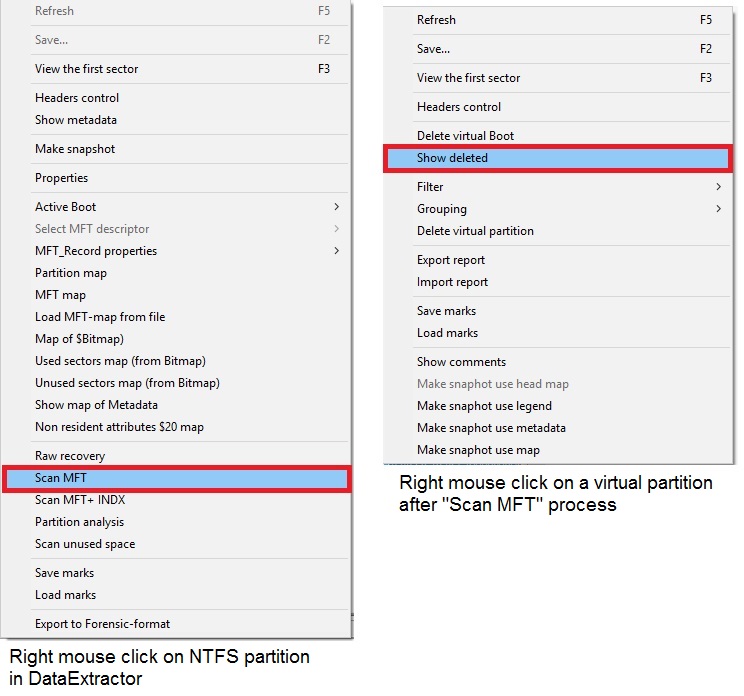
« Scan MFT » 选项 — 不是 NTFS 文件系统的唯一一种逻辑扫描:
在我们的示例中,这些选项中的每一个都带来相同的好结果,并且文件将被恢复。
Data Extractor 为每个文件系统提供逻辑扫描选项。例如对于 XFS 可以使用 « Partition data analysis » 选项。但是在我们的例子中它没有带来结果,因为XFS文件系统在文件删除后清除了元数据记录。
如果在删除用户后继续工作,NTFS 分区上也会出现同样的情况。删除文件的记录可以用新数据改写。对于这种情况可以使用 RAW 恢复方法,但我们可以尝试通过以下方法加快进程:
创建未使用空间的地图,然后在该地图上启动 RAW 恢复过程。
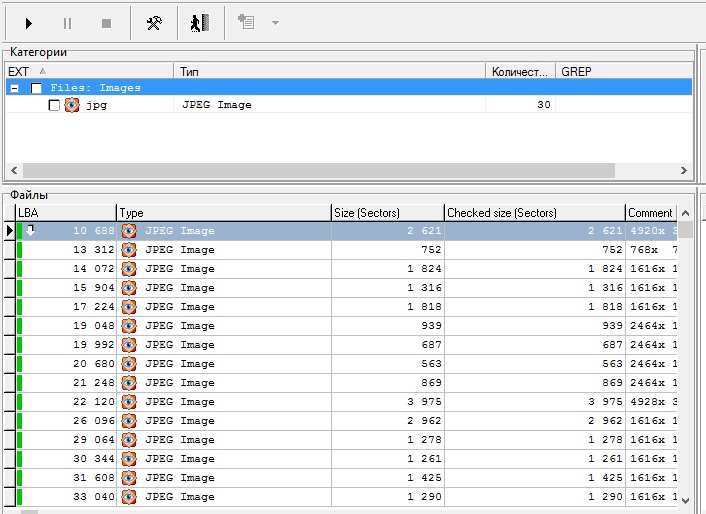
此过程可以节省大量时间并获得良好的扫描结果。
有些情况下需要同时应用这两种方式进行恢复

服务热线
官方数据恢复电话18613950905
